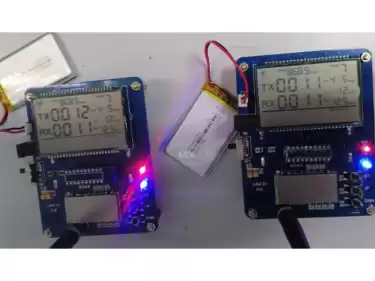Почему модуль LoRa не может подключиться к компьютеру
Aug . 2021
Модуль LoRa всегда был одним из наших основных продуктов и получил хороший отклик на рынке. Однако некоторые клиенты не являются профессиональными инженерами или не знакомы с нашей продукцией, поэтому в процессе использования модуля LoRa они всегда будут сталкиваться с различными проблемами. Среди них при использовании последовательного порта для подключения к компьютеру с модулем LoRa он может быть не подключен к компьютеру. Итак, отвечая на этот вопрос, NiceRF Wireless подробно ответит на этот вопрос каждому.
Причины, по которым модуль LoRa не может подключиться к компьютеру и как с этим бороться:
Перед использованием модуля LoRa необходимо настроить параметры через ПК, прежде чем вы сможете начать его использовать. Многие клиенты обнаружили, что модуль LoRa не удалось подключить к компьютеру при настройке параметров, а параметры нельзя было изменить, поэтому их нельзя было нормально использовать. Далее Think Wireless в качестве примера берет модуль LoRa6102Pro:
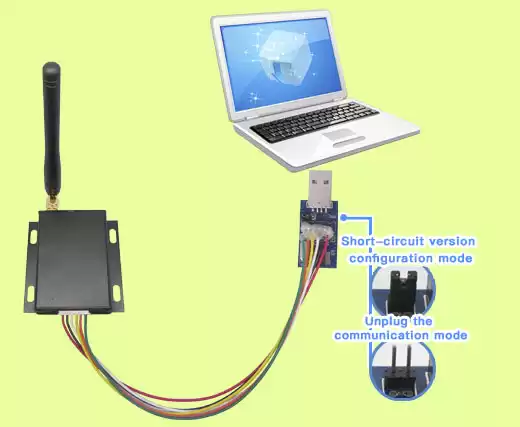
- Используйте 6-контактный разъем для подключения модуля и платы адаптера уровня и вставьте USB-головку платы адаптера уровня в USB-порт компьютера. Если двухцветный индикатор в это время не загорается, возможно, соединение плохое. Проверьте, подключен ли интерфейс. Все в порядке.
Решение: проверьте интерфейс и убедитесь, что двухцветный индикатор по-прежнему не загорается после подключения. Вы можете попробовать другой модуль LoRa. Если горит двухцветный индикатор другого модуля LoRa, возможно, первый модуль LoRa сломан, тогда свяжитесь со мной в отделении, замените или отремонтируйте.
- Если индикатор всегда горит после подключения к USB-порту компьютера, откройте программу настройки параметров NiceRF_LoRaPro и выберите COM-порт, параметры интерфейса ПК будут выделены серым цветом и не могут быть изменены. На данный момент мы считаем, что COM-порт выбран неправильно.
Решение: Проверьте COM-порт, проверьте COM-порт через Диспетчер устройств-Порты (COM и LPT) и выберите правильный COM-порт. После выбора правильного COM-порта нажмите «Открыть интерфейс ПК», и ПК сможет прочитать информацию о параметрах подключенного модуля LoRa и отобразить соответствующую информацию о модели и версии. На данный момент модуль LoRa успешно подключен, и параметры можно изменить.
Причиной невозможности подключения модуля LoRa к компьютеру в этих двух точках является ситуация, с которой сталкивается большинство клиентов. Если модуль LoRa не удается подключить к компьютеру вышеуказанными методами и параметры невозможно изменить, вы можете обратиться в нашу компанию, и наша компания предоставит профессиональному инженеру помочь вам решить проблему. . Если во время использования у вас возникнут другие проблемы, пожалуйста, свяжитесь с нами.
 +86-755-23080616
+86-755-23080616
 sales@nicerf.com
sales@nicerf.com
Сайт: https://www.nicerf.com/ .
Адрес: 309-314, 3/F, корпус A, деловое здание Хунду, зона 43, район Баоань, Шэньчжэнь, Китай

 Russian
Russian